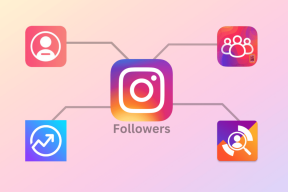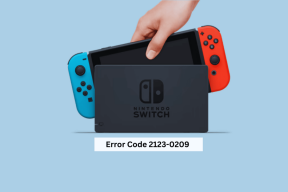Kuidas parandada väljalülitamist takistavat Elara tarkvara
Miscellanea / / January 05, 2022
Tundmatu protsessi kohta on vähe teateid, ApntEX.exe töötab tegumihalduris, teised aga Elara tarkvara takistab Windowsi väljalülitamist. Kui ka teie olete selle probleemiga kokku puutunud, võite eeldada, et tegemist on viirusega, kuna protsess on tekkinud tühjalt kohalt. Kuigi algne Elara rakendus Windows 10 ei ole pahatahtlik, võib selle taustaprotsess olla rikutud või asendatud pahavaraga. Esimene nakkuse näitaja on see, et see aeglustab teie arvutit ja lõpuks hävitab masina. Seetõttu on oluline välja selgitada, kas pahavara on nakatanud Elara rakenduse protsessi. Selles postituses käsitleme, kuidas Elara tarkvara töötab, miks see takistab Windowsi sulgemist ja kuidas seda parandada.

Sisu
- Kuidas parandada Elara tarkvara, mis takistab väljalülitamist Windows 10-s.
- Miks Elara rakendus takistab Windowsi väljalülitamist?
- 1. meetod: lõpetage Apntex.exe tegumihalduri kaudu
- 2. meetod: looge AutoEndTasksi registrivõti
- 3. meetod: värskendage seadme draivereid
- 4. meetod: värskendage Windowsi operatsioonisüsteemi.
Kuidas parandada Elara tarkvara, mis takistab väljalülitamist Windows 10-s
Kõik arvutitootjad kasutavad oma süsteemides sadu väikeseid komponente sadadelt erinevatelt väiketootjatelt. Kuna paljud tootjad kasutavad neid komponente oma toodetes, leidub neid paljudel erinevatel kaubamärkidel, sealhulgas HP, Samsung ja Dell. Elara tarkvara kasutatakse ühe neist komponentidest, mis on ühendatud sülearvuti puuteplaadiga, juhtimiseks.
- Sest selle esmane eesmärk on hõlbustada puuteplaadi kasutamist, see on saadaval ainult sülearvutites.
- See on rakendus, mis tuleb eelinstallitud Delli, Toshiba ja Sony arvutid.
- See programm on sisse paigaldatudProgrammifailide kaust arvuti puuteplaadi draiveriga. See võib olla ühendatud arvuti puuteplaadi draiveri osana, mitte eraldi draiveri või tarkvarana.
- ApntEX.exe on protsess, mille võib leida tegumihaldurist.
Kui proovite pärast Elara tarkvara arvutisse installimist välja lülitada või välja logida, võivad teil tekkida järgmised vead:
- Elara rakendus Windows 10 peatab Windowsi väljalülitamise.
- Tarkvara peatab Windowsi jätkamise.
- Windowsi väljalogimist takistab Elara programm.
Muudele arvutiprobleemidele, nagu suutmatus käivitada seaduslikke programme, arvuti üldine aeglus, tundmatute rakenduste installimine, aeglane Interneti-ühendus ja nii edasi, ilmnevad tavaliselt need vead.
Miks Elara rakendus takistab Windowsi väljalülitamist?
Pidevalt taustal töötav Elara App Windows 10 võib takistada Windows sulgemisest. Kui Windows OS lülitub välja, lõpetab see kõik taustaprotsessid. Kui aga operatsioonisüsteem tuvastab, et protsess on tundlik, tühistab see sulgemise ja teavitab teid tundliku taustatoimingu olemasolust. Kui Apntex.exe protsess ei ole nakatunud, pole Elara tarkvara eemaldamine soovitatav. Võimalik, et Elara eemaldamine põhjustab puuteplaadi talitlushäireid. Selle asemel võite kasutada Windowsi registriparandust, mida oleme selles juhendis käsitlenud.
1. meetod: lõpetage Apntex.exe tegumihalduri kaudu
Elara rakendus Windows käivitab sageli taustaprotsessi nimega Apntex.exe. Sellel protseduuril pole midagi pistmist väljalülitamise vältimisega. Siiski on mõeldav, et rakendus on asendatud pahavaraga. See võib juhtuda mis tahes teie arvutis töötava tarkvaraga. Skannimist on hea alustada viiruse- või pahavaratõrjeprogrammiga.
Kui soovite selle probleemi siiski ajutiselt lahendada, kasutage selle protsessi lõpetamiseks tegumihaldurit.
Märge: See võib põhjustada puuteplaadi talitlushäireid, seega veenduge, et teil oleks tagavaraks saadaval hiir.
1. Vajutage Ctrl + Shift + Esc klahvid koos avada Tegumihaldur

2. Mine lehele Üksikasjad vahekaarti, kerige alla ja leidke Apntex.exe protsessi loendist
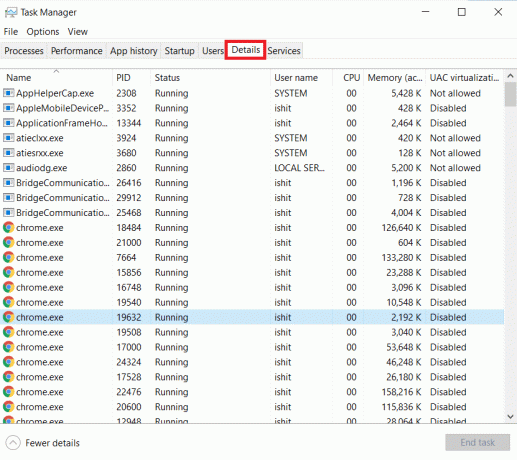
3. Paremklõpsake Apntex.exeprotsessi ja vali Lõpeta ülesanne, nagu allpool näidatud.

Protsess suletakse lühikeseks ajaks. Kontrollige, kas sulgemisprobleemi takistav Elara tarkvara on kõrvaldatud või mitte.
Loe ka: Kuidas lõpetada ülesanne Windows 10-s
2. meetod: looge AutoEndTasksi registrivõti
Mõnikord palub Windowsi operatsioonisüsteem sulgemisel sulgeda kõik rakendused, et jätkata. See kuvab Force Lülita välja nuppu, et küsida selleks teie luba. Kui lubame AutoEndTasks, suletakse kõik teie rakendused automaatselt ilma, et aken küsiks teie luba. See sulgeb ja lõpetab ka Elara tarkvara. Selle probleemi lahendamiseks saate AutoEndTaski registrivõtme luua järgmiselt.
1. Vajutage Windows + R klahvid üheaegselt avada Jookse Dialoogikast.
2. Tüüp regedit ja klõpsake Okei, nagu näidatud, käivitamiseks Registriredaktor.
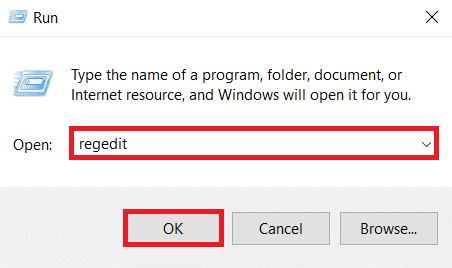
3. Kliki Jah, jaotises Kasutajakonto kontroll viip.
Märge: Esmalt varundage register, et saaksite selle hõlpsalt taastada, kui midagi läheb valesti.
4. Klõpsake Fail ja vali Ekspordi varukoopia loomiseks, nagu allpool näidatud.

5. Nüüd navigeerige saidile HKEY_CURRENT_USER\Control Panel\Desktop aastal Registriredaktor.

6. Siin paremklõpsake tühi ruum parempoolsel paanil ja valige Uus > DWORD (32-bitine) väärtus nagu allpool näidatud.

7. Määrake Väärtusandmed: juurde 1 ja tippige Väärtuse nimi: nagu AutoEndTasks.
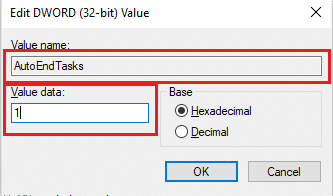
8. Muudatuste salvestamiseks klõpsake nuppu Okei ja taaskäivitage arvuti.
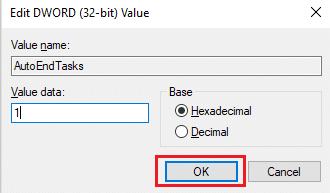
Loe ka:Parandus Registriredaktor on lakanud töötamast
3. meetod: värskendage seadme draivereid
Kui ülaltoodud meetod teie jaoks ei aidanud, proovige värskendada seadme draivereid ja kontrollida, kas väljalülitamist takistav Elara tarkvara on lahendatud või mitte. Võrguadapteri draiverite värskendamiseks järgige antud juhiseid.
1. Lööge Windowsi võti, tüüp seadmehaldusja klõpsake nuppu Avatud.

2. Topeltklõpsake seadme jaotist (nt. Võrguadapter), et seda laiendada.
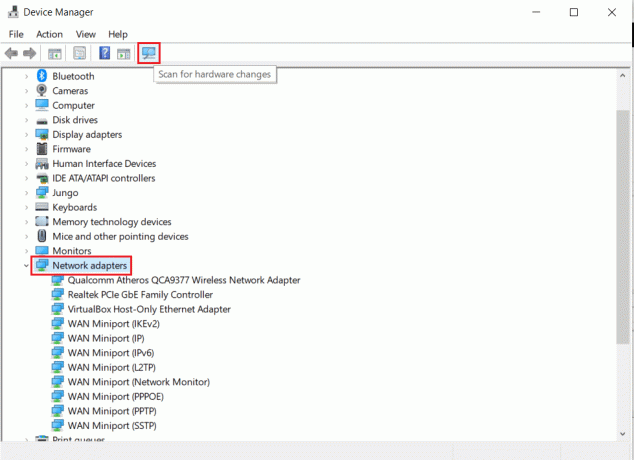
3. Paremklõpsake oma seadme draiver (nt. WAN-i miniport (IKEv2)) ja vali Uuenda draiverit menüüst.

4. Valige Otsige automaatselt draivereid draiveri automaatseks värskendamiseks.
5A. Kui leitakse uus draiver, installib süsteem selle automaatselt ja palub teil arvuti taaskäivitada.

5B. Kui teatises märgitakse Theteie seadme parimad draiverid on juba installitud kuvatakse, klõpsake nuppu Otsige Windows Update'ist värskendatud draivereid valik.
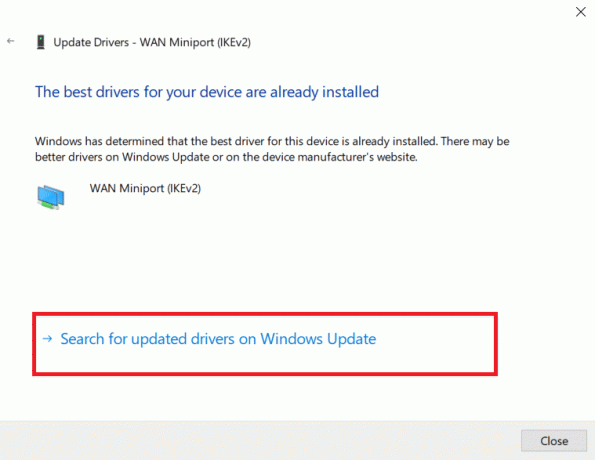
6. Aastal Windowsi uuendus aken, klõpsake Vaadake valikulisi värskendusi paremal paanil.
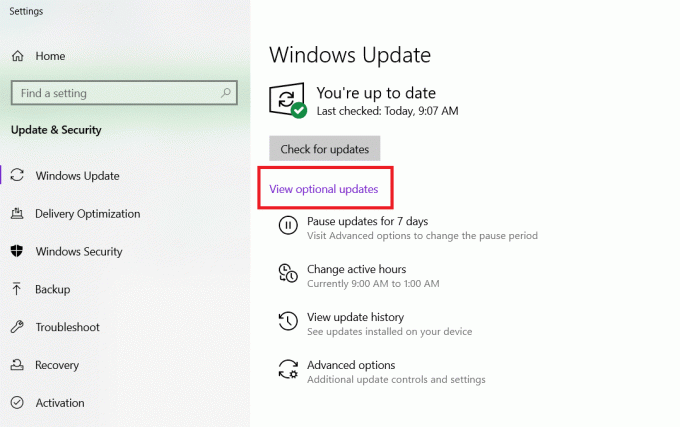
7. Märkige kõrval olevad ruudud Autojuhid mille peate installima ja seejärel klõpsake nuppu Laadige alla ja installige esiletõstetud nupp.

8. Korrake sama ka graafikadraiverite puhul.
Loe ka:Parandage Windows 10-s mittetöötav Wi-Fi-adapter
4. meetod: värskendage Windowsi operatsioonisüsteemi
Veenduge, et teie arvutisse oleks installitud uusimad Windowsi OS-i versiooniuuendused. Tuletame meelde, et Microsoft annab regulaarselt välja Windowsi värskendusi, et parandada süsteemi töökindlust ja lahendada muid vigu.
1. Vajutage Windowsi klahv + I klahvid üheaegselt avada Seaded.
2. Vali Värskendus ja turvalisus seaded.

3. Aastal Windowsi uuendus menüü, klõpsake nuppu Kontrolli kas uuendused on saadaval paremal paanil.

4A. Kui värskendust pole, kuvatakse teade: Olete kursis.

4B. Kui värskendus on saadaval, klõpsake nuppu Installeeri nüüd nuppu värskenduse installimiseks ja Taaskäivitaarvutisse.
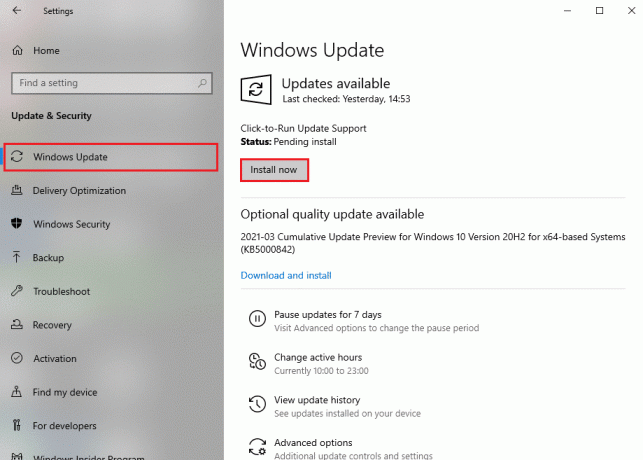
Loe ka:Parandage Windows 10 tegumiriba virvendus
Korduma kippuvad küsimused (KKK)
Q1. Kas Elara on võimalik minu seadmest eemaldada?
Ans. Elara rakendust ei tohiks desinstallida. Kuna, nagu varem öeldud, pole tegemist ründetarkvaraga. See on seadme draiver vastutab sülearvuti hiire puuteplaadi toimimise eest. Samuti on mõeldav, et selle sülearvutist desinstallimine võib toiminguga probleeme tekitada. Arvuti sulgemisel juhtub see aga ainult 2-3 korda. Soovitame proovida ülaltoodud lahendusi.
Q2. Kas Elara rakendus on viirus?
Ans. Algne Elara rakendus seevastu ei ole viirus. Endiselt on võimalus, et rakendusse lisatakse või asendatakse pahavara, mis võib juhtuda, kui laadite täitmisfaili alla kolmanda osapoole allikast.
Q3. Miks mõni rakendus blokeerib Windows 10 väljalülitumist?
Ans. Millal salvestamata andmetega programmid on Windowsis endiselt aktiivsed, kuvatakse see sulgemist takistav rakendus. Seejärel saate programmi salvestada ja sulgeda või sulgeda ilma midagi salvestamata. Seetõttu peate enne Windowsi sulgemist lõpetama kõik rakendused, milles on avatud salvestamata andmed.
Q4. Kuidas saan Elara Windows 10 rakendust desinstallida?
Vastus: Alusta otsimisest Kontrollpaneel menüüs Start. Klõpsake Programmi desinstallimine jaotises Programmid. Otsi Elara tarkvara või mis tahes muud kahtlased kirjed installitud programmide loendis. Desinstallige ükshaaval, kuni ilmub nupp OK.
Soovitatav:
- Parandage Halo Infinite Kõik Fireteami liikmed ei kasuta Windows 11-s sama versiooni
- Kuidas parandada ikoone töölaual
- Kuidas parandada Windows 10 liiga vaikset mikrofoni
- Snipping Tooli keelamine Windows 11-s
Loodame, et see teave oli seotud probleemiga abiks Elara tarkvaraoperatsioonisüsteemis Windows 10. Andke meile teada, milline neist tehnikatest teie jaoks töötas. Jäta oma päringud/soovitused kommentaaride sektsiooni.